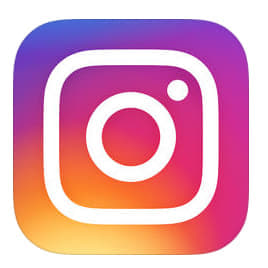
こんにちは。今回は、インスタにPCから投稿する方法を解説します。
コンテンツ
インスタはモバイルサービス

By: Gonzalo Baeza
インスタは、モバイル・スマホ向けサービスです。そのため、PCから投稿するには少し工夫が必要になってきます。
といっても、流れとしては「デベロッパーツールを開き、スマホモードに切り替え、ポストする」だけですので、とっても簡単です!
「デベロッパーツール」が聞きなれない方もいるかもしれませんが、そこまで難しい話ではありません。要は、スマホ向けサービスの開発者の方等が、Web上でどのように表示されるかを確かめるために用いられるものです。
PCでデベロッパーモードを開く
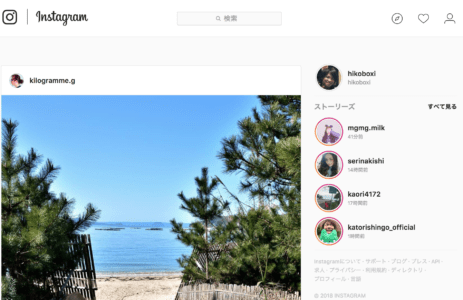
まずは、PCでインスタを表示してください。
その上で、デベロッパーモードに切り替えます。切り替え方は、ブラウザ(ウェブサイトを閲覧しているもの。InternetExplorer、Firefoxなど)によって違います。
- GoogleChrome……Command(Ctrl)+Shift+C
- Firefox……Command(Ctrl)+Shift(Opt?)+I
- Safari……。Command+「,」で環境設定>詳細>一番下の「開発メニューを表示」にチェック>command + option + I
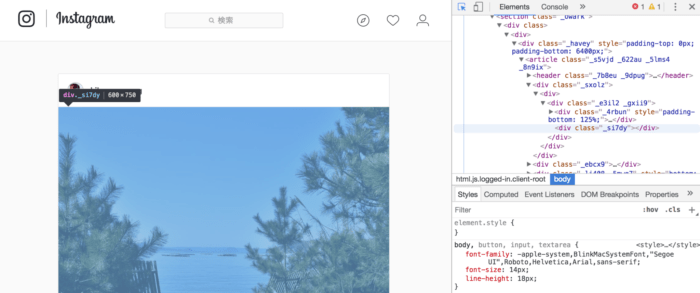
こちらがデベロッパーモード。これは、Chromeでインスタは開いた画面ですね。右によくわからない文字列がずらりと並びますが、気にしないでください!
インスタライブで外部エフェクト・フィルターを使う方法を徹底解説
インスタのスマホモードに切り替える
それでは、この画面でインスタをスマホモードに切り替えていきます。
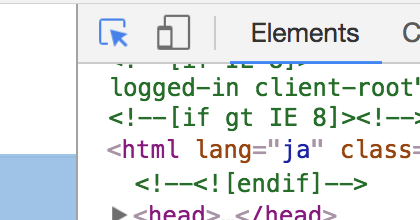
デベロッパーツールの画面、右側の新しく出現したエリアの左上に、スマホのようなマークがあるかと思います。矢印マークの右ですね。そこをクリックしてください。これで、デベロッパーツールをスマホモードに切り替えることができます。
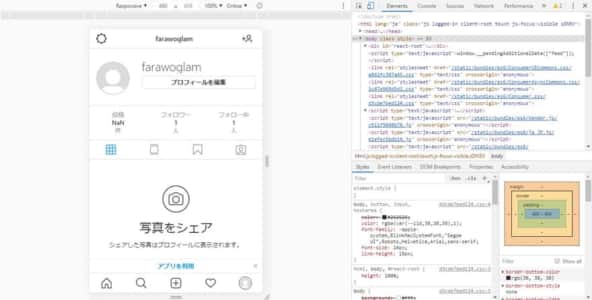
スマホモードに切り替えると、上記のような画面に切り替わり、完全にスマホで見た時と同じようになります。
ここからの手順はスマホと同じですが、カーソルが矢印ではなく、丸くなります。不具合などではないので、気にせず進めましょう。
インスタでPCから投稿する
あとは簡単です!
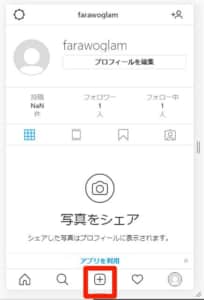
画面下部の「+」をクリックします。
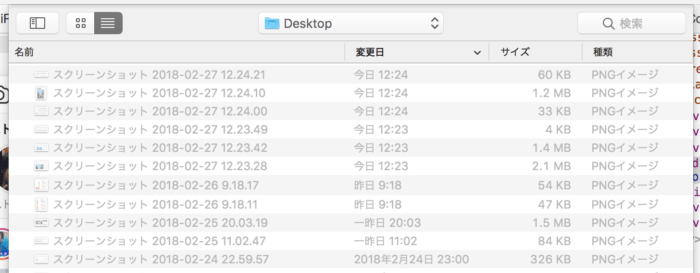
+マークをクリックすると、このように投稿する画像ファイルの選択画面が表示されるので、投稿したい画像を選択してポストしましょう!
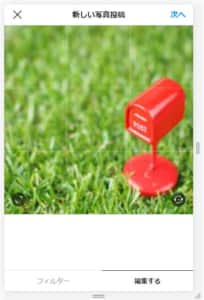
画像の選択をしたら、まずはフィルターなどを選択します。完了したら、右上の「次へ」をクリックします。
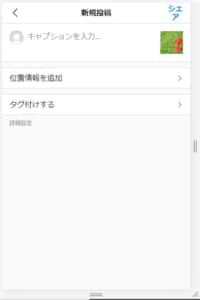
あとは投稿時の文章となる、キャプションなどの入力を行えば完了です。
複数投稿はできず、必ず画像一枚のみでの投稿となってしまうのでご注意下さい。
Mac(safari)を利用した投稿方法
MacのPCを利用して、safariで投稿をする場合、少し方法は異なりますが、投稿すること自体は可能です。
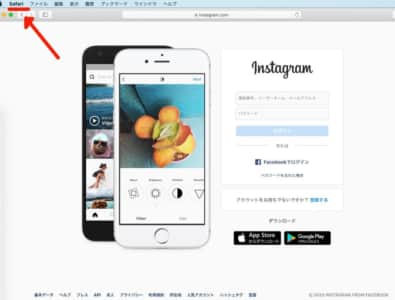
まず、PCのWeb版インスタグラムを開きます。
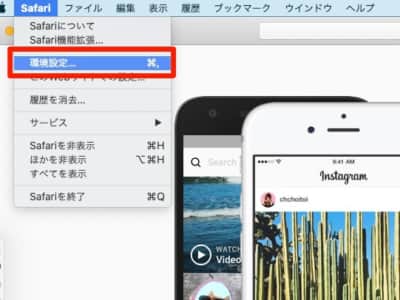
左上の「safari」をクリックし、「環境設定」をクリックします。
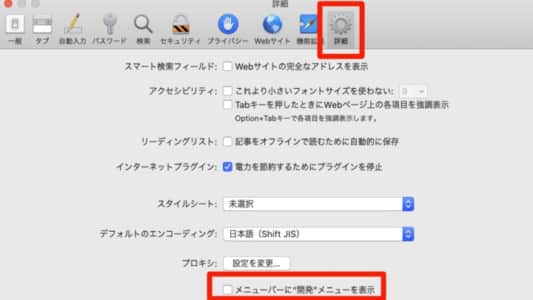
「詳細」から、「メニューバーに”開発”メニューを表示」にチェックマークを入れます。
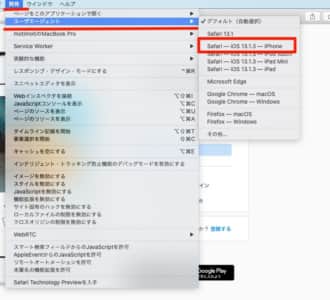
上のメニューバーに「開発」が表示されるようになるので、タップし、「ユーザーエージェント」から、「safari-iOS13.1.3-iPhone」をタップします。
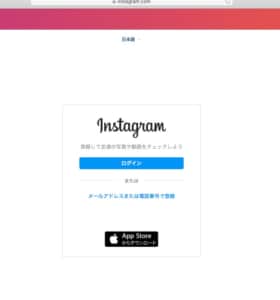
これでモバイル版に切り替わるので、Instagramにログインをして下さい。
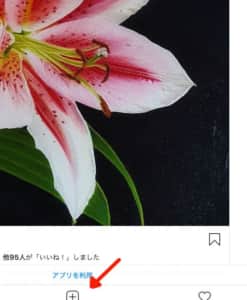
あとはアプリと同様の手順で行って下さい。下の「+」をタップします。
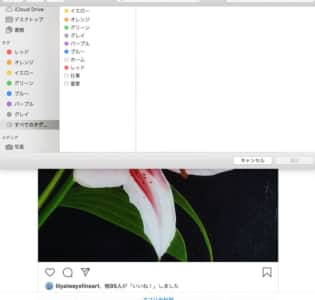
投稿したいファイルを選択して下さい。
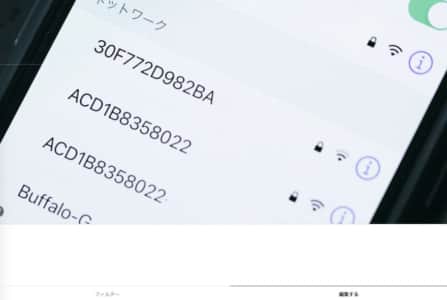
トリミング等の編集を行います。
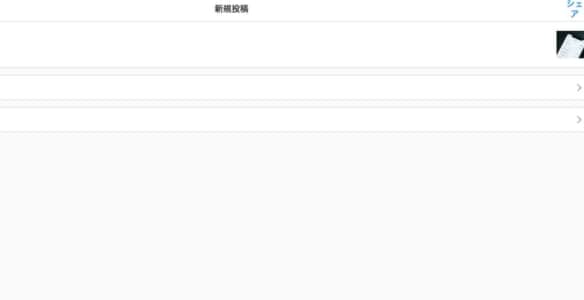
最後に投稿時の文章となる「キャプション」を入力し、最後に右上の「シェア」を行えば投稿完了です。
Macでも投稿は可能ですが、Windowsと同じように、利用できない機能もあるので、注意が必要です。
PCから出来る機能とできない機能

PC版のインスタを利用して、アプリやモバイルと同じように出来る機能と、できない機能があります。
| 利用可能 |
|
| 利用不可 |
|
PCからでも、モバイル機能を利用すれば、複数のことを出来るようになります。使い方もスマホと同じように出来るので、簡単に利用できるでしょう。
ただし、一部の機能や、投稿はできても、細かい機能が利用できないなどもあるのでお気をつけ下さい。
編集後記
今回は、インスタにPCからポスト、投稿する方法について解説しました。
デベロッパーツール、と聞いてちょっと構えてしまった方も、やってみればすごく簡単じゃないですか?これで、PCで編集した画像なども、スマホに移すことなく、簡単に投稿することができるようになりました!
かしこいインスタライフをお送りくださいね(๑´ڡ`๑)


